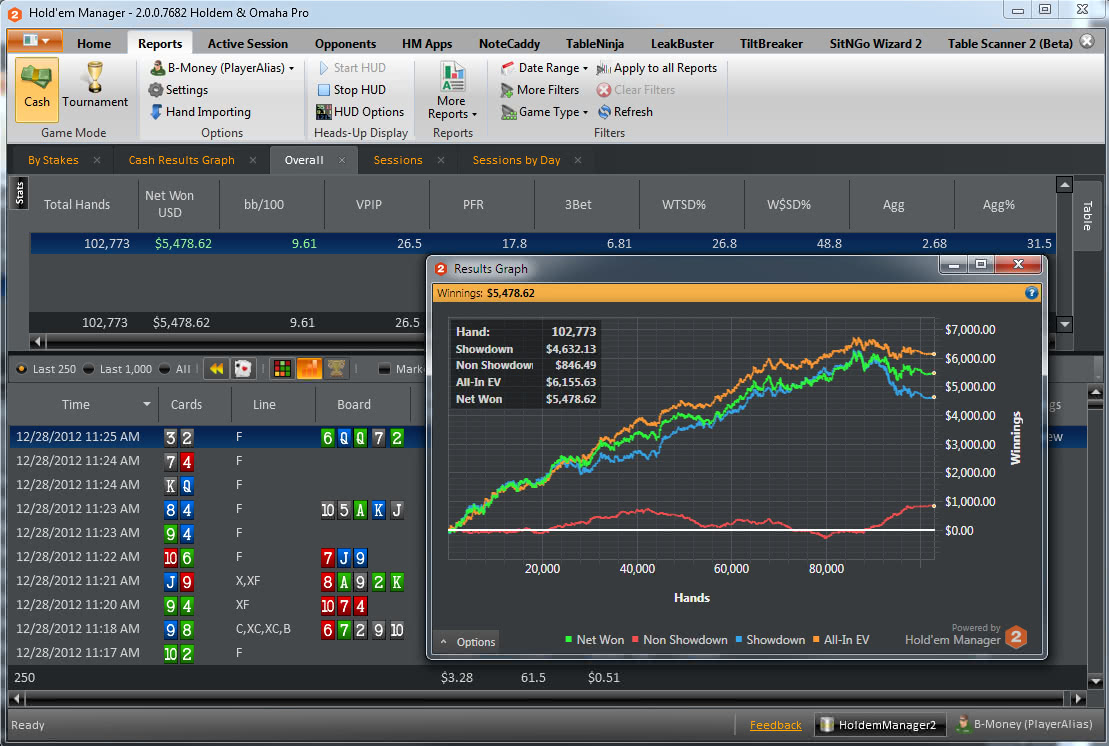Как установить hm2 на windows 10
Обновлено: 02.07.2024
Установка Holdem Manager 2 – простая процедура, не требующая особых навыков и знаний. Обзавестись такой программой – значит раскрыть для себя массу новых возможностей в покерной игре. В ходе осуществления данного процесса от юзера практически не требуется выполнение каких-либо манипуляций, все осуществляется автоматически.
Игроков, которые решили установить новую версию, приятно порадует тот факт, что в отличие от предыдущей версии, формирование службы PostgreSQL также осуществляется без содействия участника. Напомним, что в программах предшественниках данное действие требовало к себе большого количества внимания.
Как установить Holdem Manager 2? Это актуальный вопрос. Для начала, следует скачать к установке триал-версию, а уже после интересоваться вопросом приобретения лицензии. Так же есть возможность использовать вечный триал, но об этом позже.
Полезное руководство при установке Holdem Manager 2
Установка Холдем Менеджер 2 осуществляется в несколько действий, которые требуется выполнять последовательно:
- На первом этапе необходимо скачать Holdem Manager 2.
- После выполнения приведенного выше действия, следует запустить программу.
- Игрок выбирает все предлагаемые составляющие.
- Далее требуется прописать путь установки. Предложенный в поле вариант лучше не корректировать, а оставить в приведенном виде.
- После, программа запрашивает подтверждение установки. Пользователь дает добро и сразу после этого можно пробовать запустить Holdem Manager 2.
- Выполнив действие по старту программы, юзер принимает приглашение мастера базовой настройки Холдем Менеджер 2.
- Покерист должен выбрать базу данных. В том случае, если пользователь ранее не прибегал к использованию ХМ, логично, что ее в наличии не будет. Тогда требуется активировать строку «Create New». Это действие позволяет создать новую базу данных. После, необходимо указать путь родительской папки (не требуется что-либо менять, пусть остается прописанная по умолчанию). Установка Холдем Менеджер 2 на данном этапе может несколько разниться.
- Если у покериста имеется опыт работы с программой, это свидетельствует о наличии базы данных. В таком случае в предложенном поле необходимо сделать активной строку "Select an. ", после чего перейти на следующую страницу.
- Далее требуется выполнить импортирование имеющейся базы. Как это сделать? Нужно прописать папку, где сберегаются сведения или же обратиться к автоматическому поиску. Предлагается возможность сортировать, а именно, устанавливать фильтры на сведения, что переносятся, разделяя их по дате создания.
- Установка Холдем Менеджер 2 приближается к завершающей стадии. Требуется нажать клавишу «Финиш», после чего пользователь перемещается в основное меню ХМ2.
Так получен ответ на главный вопрос: как установить Holdem Manager 2? Только, чтобы начать удачно ее применять в ходе игры, этих знаний будет недостаточно.
Ка создать пользователя при установке Holdem Manager 2?
Как установить Holdem Manager 2, ведь выполненные действия, приведенные выше, еще не дают возможность активно применять программу в бою. Для начала, нужно в обязательном порядке прикрепить к программе пользователя. Идет речь о внесении ника, под которым покерист участвует в состязаниях в покер румах.
Меню Player разместилось в углу слева. Щелкнув мышкой, покерист может выбрать игрока, сформировать список из нескольких имен, а также объединить все имеющиеся аккаунты из различных комнат в одного пользователя ХМ2, он будет называться Alias. Как создать такого участника? Для этого требуется выполнить несколько последовательных действий:
- выбрать меню «Hero»;
- нажать Edit Aliases;
- в столбце Aliases щелкнуть по зеленому крестику;
- прописать новый псевдоним и подтвердить его, нажав ОК;
- в Alias Players нажать зеленый крестик;
- внести один из собственных ников в покер комнату, при желании добавить еще;
- закрыть окно редактирования псевдонимов;
- снова перейти в Hero;
- нажать Select Player;
- найти покериста с именем, которое недавно было придумано и добавлено для Alias и активировать его.
Теперь обращаемся вниз, в правый угол, тут размещена экспресс панель управления аккаунтом пользователя. Сюда он приходит с целью:
- выбирать один из внесенных ников;
- изменять собственное имя в программе;
- редактировать профили.
Это еще один блок полезной информации в действиях, без которых полноценная, функционирующая установка Holdem Manager 2 невозможна.
Как работать с базой данных?
Настройка и работа с базой данных – полезные, необходимые умения для любого покериста. Установка Холдем Менеджер 2 без этих знаний практически не имеет никакого смысла. Итак, в подменю Utilities, приведено 2 ярлыка: Database и HM Sync. При нажатии на первый, активируется администратор баз данных. В этом окне видим 3 отделения:
- Список доступных баз со сведениями (активная отмечается галочкой зеленого цвета, при изменении покеристом на синий – выполняется запрос на проверку, а если на красный – это действие означает ее удаление);
- Вверху слева расположилось меню администратора;
- Оставшаяся зона отражает параметры настроек, которые поддаются корректировке.
В меню Администратора приводится внушительное количество пунктов, по мере изучения и ознакомления, можно будет разобраться и изучить детально, что каждый из них собой представляет. Вот некоторые из основных:
- Database Info – отображает сведения о базе (размер, количество учетных покеристов и турнирных состязаний);
- Import – дает возможность импортировать данные из HM 1 или PokerTracker3;
- HM Sync – посредством данного пункта можно синхронизировать сведения с целью использования ее с различных устройств;
- Backup – возможность создания резервных копий базы;
- при помощи Restore предлагается загрузить сделанную прежде копию или сформировать новую базу и т.д.

Теперь вопрос, как установить Holdem Manager 2, можно считать закрытым. Это та основа, которая позволит скачать, запустить и настроить Holdem Manager 2 под себя.
Инструкция к Нoldem Manager предполагает обязательное описание вышеприведенных характеристик.
Обучение покеру невозможно без грамотного анализа свой статистики.
Holdem Manager 3 – это программа для покер статистики и анализа игровых сессий пользователя в покер-румах. Когда вы собираетесь в покер онлайн играть бесплатно, то эта программа будет незаменимым вашим помощником. На сайте разработчика вы можете приобрести три ее версии:
- Holdem Manager 3 Pro (основная версия)
- HM2 Small Stakes (для игры малыми ставками)
- Pro Combo 2: Hold'em+Omaha (универсальный пакет, включающий покер Омаха)
К первым двум версиям дополнительно вы можете скачать пробную версию программы Holdem Manager 3, а также купить подключаемые модули :
-
(«блокнот» уязвимых мест игры оппонентов)
- Leakbuster (анализатор «утечки» банкролла)
Holdem Manager 3 представляет статистику игр по заданным игроком критериям, выводя на экран различные графики, таблицы и диаграммы (отчеты). Причем это касается как самого пользователя, так и его оппонентов, с которыми он когда-либо совместно играл за столом покер-рума. Всю информацию по играм в покер программа записывает на жесткий диск в базу данных PostgreSQL, создаваемую при инсталляции.
Благодаря такому гибкому инструментарию по отображению постоянно накапливаемой статистики, Holdem Manager 3 не заменим, прежде всего, при анализе собственной игры. Частые ошибки, допускаемые игроком в раздачах, здесь выявляются уже при поверхностном обзоре. Наиболее эффектно, в этом плане, реализован проигрыватель ранее сыгранных игроком раздач (Replayer), позволяющий пошагово визуально анализировать все этапы игры, и при необходимости оставлять комментарии.
Установка Холдем Менеджер 2 + первый запуск программы
ШАГ 1 - Запустите установочный файл Holdem Manager 3. Нажмите Next

ВНИМАНИЕ! Для работы HM2 в Windows Vista/Windows 7 необходимо, чтобы файл HoldemManager.exe был запущен от имени Администратора (Run as Administrator).
ШАГ 2 - В папке Holdem Manager 2 найдите файл HoldemManager.exe, кликните по нему правой кнопкой мыши и выберите Свойства (Properties). В окне Совместимость (Compatibility) активируйте опцию Запустить от имени Администратора (Run as Administrator)

ШАГ 3 - Выберите компоненты установки (Holdem Manager и/или PostgreSQL) и нажмите Next

ШАГ 4 - Укажите папку, в которую будет установлен HM 2 и нажмите Next

ШАГ 5 - Завершите установку HM 3, нажав кнопку Finish

ШАГ 6 - После этого откроется окно активации HM2, введите имя (Name) и серийный номер HM2 (Serial Number), и нажмите Register

ВНИМАНИЕ! Если у вас нет аккаунта на сайте HM, нажмите Create HM Account и создайте аккаунт).

ШАГ 8 - После того как вы ввели логин и пароль вашего аккаунта на сайте HM, в следующем окне введите имя вашего компьютера и активируйте ваш HM3, нажав Activate Over the Internet

ШАГ 9 - Если это первая установка HM3 на вашем компьютере, выберите Primary Computer (1) и нажмите ОК. Если у вас уже установлен HM2 с этим серийным номером на другом компьютере, выберите Secondary Computer (2) и нажмите ОК

ШАГ 10 - При успешной активации HM2 должно появиться следующее окно. Нажмите ОК.

Настройка Holdem Manager 3
Откроется окно настройки первого запуска HM3

ШАГ 1 - Создайте новую базу данных PostgreSQL, указав путь для новой базы данных или оставив путь по умолчанию. Если у вас уже установлен PostgreSQL, укажите путь к папке базы данных PostgreSQL (Select an existing HM2 database)

ВНИМАНИЕ! Если у Вас был установлен Holdem Manager 2 и у Вас сохранилась папка с базой данных PostgreSQL, импортируйте сохранившуюся историю раздач в новую базу данных PostgreSQL. Для этого укажите:
- трекер, который у вас стоит/стоял
- путь к старой базе данных PostgreSQL
- импортировать все истории раздач или соответствующие указанному периоду времени

ШАГ 2 - Завершите настройку первого запуска HM3, нажав кнопку Finish

ШАГ 3 - необходимо настроить Ваши покерные клиенты и запустите HM3.
- Для работы HM3 необходимо, чтобы покерный клиент сохранял историю раздач на Вашем компьютере
- История раздач в HM должна быть на английском языке и сохраняться в папке, путь к которой не содержит кириллицы
- Лобби покерного клиента также должно быть на английском языке. Чтобы избежать проблем с HM3, необходимо понимать его принцип работы:Покерный клиент сохраняет историю раздач на ваш компьютер, при запуске импорта HM находит эту историю раздач и импортирует ее, данные о раздаче сохраняются в базе PostgreSQL, при запуске HM3 на стол покерного клиента выводится HUD
Использование Holdem Manager 3
Сама установка программы HM3 проходит в течение нескольких минут и не составляет особого труда. Достаточно запустить скачанный исполняемый файл и следовать инструкциям в всплывающих по ходу инсталляции окнах. После установки, программа HM откроется во вкладке «Home» главного рабочего окна, в которой пользователю предлагается просмотреть различный обучающий видеоматериал и другую полезную информацию о том, как настроить HM3.

Чтобы Holdem Manager 2 мог вести статистику сессий, необходимо в покер-руме включить опцию сохранения ваших раздач на диске. Обычно это устанавливается в настройках лобби покер-рума. Желательно, чтобы интерфейс последнего был англоязычным, а то с кириллицей у HM3 могут возникнуть проблемы. Так как теперь все сессии будут собираться в специальных папках, они всегда будут доступны программе после ее запуска.
Минимум движений при работе с Холдем Менеджер 3
В принципе, работать с программой можно сразу же, с настройками Holdem Manager 3 по умолчанию. Единственное, надо сразу разобраться с никами. Для этого откройте окно настроек ( Settings ) Holdem Manager 3 во вкладке Aliases .

Alias – это группа ников, сохраненная под одним уникальным именем. Целесообразно создать такую группу с вашими учетными записями в каждом покер-руме (если, конечно, их у вас несколько). Для этого щелкните на знаке «+» внизу поля Alias Names и дайте новому сборному нику имя. Далее, в поле Player Site Names справа, добавьте ваши учетные записи, нажимая под ним на такой же «+». Закройте окно кнопкой «Close».
Теперь, на «ленте» рабочего окна, в первом поле «Hero», ваш новый Alias-ник должен появиться в качестве текущего (основного), относительно которого Holdem Manager 2 будет отражать суммарную статистику во вкладке «Reports». Других пользователей так же можно установить текущими, нажав на поле и выбрав их из списка «Select Player». При просмотре отчетов, переключайтесь между кэш-играми и турнирами в следующем поле «Game Mode».

Особого внимания в Holdem Manager 3 заслуживает HUD (Head Up Display), который выводит статистику по каждому участвующему в раздаче игроку непосредственно в интерфейсе стола покер-рума. Вы можете заказать отображаемую информацию в его настройках (HUD Settings). По началу, с непривычки, это может немного мешать восприятию стола, однако, оптимизировав мониторинг под свои нужды, принятие решений, относительно поведения того или иного оппонента, станет более взвешенным.

Ни для кого не секрет, что Holdem Manager 2 является мощнейшим оружием в арсенале любого выигрывающего игрока. Данный софт позволяет отслеживать свои успехи, следить за банкроллом, искать лики посредством анализа баз, а также работать со множеством дополнительных функций, способных обеспечить высокий винрейт. В данной серии статей мы подробно разберем процесс установки программы, детально поговорим о первичной настройке софта, досконально рассмотрим настройку ХАДа, уделим внимание работе с базами, углубимся в вопрос грамотной интерпретации статистических показателей и их дальнейшего использования, поработаем с основными фильтрами, а также обсудим многие другие аспекты.
1. Установка, первичный запуск программы и создание базы данных.
1.1. Установка программы.
В разделе софта вы можете приобрести и скачать установочный дистрибутив программы или же получить Holdem Manager 2 бесплатно от Покерофф. После завершения загрузки запускаем установочник от имени администратора и в появившемся окне нажимаем "Next".

Далее программа попросит нас принять лицензионное соглашение: жмем "I Agree".

В следующем окне нам следует выбрать компоненты, установку которых мы желаем произвести.

Здесь следует отметить, что PostgreSQL устанавливается по умолчанию на диск С, поэтому если вы желаете выбрать другой путь, вам следует отказаться от установки PostgreSQL посредством данного установщика, а затем установить его вручную через собственный.
После выбора компонентов для установки жмем "Next". При желании мы можем указать путь для установки Holdem Manager 2. Снова жмем "Next".

Начинается установка программы.


По окончанию установки Microsoft .Net Framework 4.0, а также Holdem Manager 2 жмем "Finish".
1.2 Первичный запуск программы.
После проделанной работы вы увидите заставку программы, после которой появится регистрационное окно.

Здесь нам следует вписать свое имя в строку "Name", а также указать регистрационный номер программы в строке "Serial Number". Далее жмем "Register".

Если вы не имеете учетной записи на сайте holdemmanager.com, то вам следует создать ее, нажав кнопку "Create HM Account".

После успешного завершения предыдущего шага, вы увидите окно, в котором вам будет предложено ввести имя своего компьютера: вводим и нажимаем " Activate Over the Internet".

Далее вам необходимо ввести серийный номер лицензионной версии Holdem Manager 2.

Далее вы увидите окно, извещающее об успешной активации продукта.
1.3. Подключение к PostgreSQL и создание базы.
Теперь нам необходимо настроить подключение к программе, которая будет обслуживать наши массивы данных. В появившемся окне жмем "Next".

Далее, если ваш пароль PostgreSQL отличается от пароля вводимого в HM2, то впишите свой пароль в поле "Password, а затем нажмите "Retry Connection".

Если подключение происходит корректно, то кнопка "Next" станет активной.

Теперь мы можем приступить к созданию новой базы данных для HM2. Указываем имя базы данных в соответствующем поле[1]. Имейте в виду, что со временем, папка, в которой хранится база данных, будет занимать довольно большой объем, поэтому для некоторых пользователей имеет смысл изменить папку по умолчанию. Для этого следует снять галочку с опции "Use default database parent folder location" и после указать новый путь[2]. Далее жмем "Next"[3].

После этого мы увидим окно с настройками программы, которые позволят выбрать опции импорта рук из уже имеющихся баз данных Holdem Manager и Poker Tracker. В поле "Import From" мы можем выбрать одну из следующих опций:
"No import" - будет создана новая база данных;
"Holdem Manager 1" - будет создана новая база данных, в которую будут импортированы руки из имеющейся базы предыдущей версии Holdem Manager;
"Poker Tracker" - будет создана новая база данных, в которую будут импортированы руки из имеющейся базы данных программы Poker Tracker.
Если мы желаем создать новую базу данных и произвести импорт, то нам следует в открывшемся списке "Database" выбрать базу, из которой будут импортированы данные. В списке "Import" выбираете "All hands" - если вы желаете импортировать все руки, и "Hero" - если желаете, чтобы были импортированы лишь ваши руки.
В поле "Date Range" выбираем временной промежуток для отбора импорта рук. Ниже включаем или отключаем опцию импорта нотсов. Жмем "Next".
Далее мы увидим окно, в котором будут отображаться параметры, в соответствии с которыми будет создана наша база данных. Жмем "Finish", начинается процесс создания базы.

После создания базы данных откроется главное окно программы Holdem Manager 2. Обратите внимание, если при создании новой базы вы выбирали опцию импорта из уже имеющейся базы, то на нижней информационной панели программы будет отображен статус процесса импорта рук из выбранной нами базы данных.
Установка Holdem Manager 2, настройка пользователя и баз данных
Установить Holdem Manager 2 на компьютер сможет даже полный профан в компьютерах. Процесс инсталляции по большей части проходит автоматически. Это касается и формирования службы PostgreSQL, с которым в прошлые годы приходилось долго и упорно мучиться. В статье речь идет об установке триальной версии. Как купить лицензию можно узнать ЗДЕСЬ.
Шаг 1. Скачиваем дистрибутив Holdem Manager 2 с сайта разработчика - ССЫЛКА
Шаг 2. Запускаем дистрибутив.

Шаг 3. Выбираем все доступные компоненты для установки.

Шаг 4. Указываем путь установки (лучше ничего не изменять).

Шаг 5. Подтверждаем окончание установки и делаем первый запуск программы.

Шаг 6. Принимаем приглашение мастера первоначальной настройки ХМ2

Шаг 7. Выбираем базу данных. Если базы еще нет (вы никогда не пользовались менеджером до этого), активируем строчку "Create New.." (создать новую базу данных) и указываем путь родительской папки (оставляем ту, что указана по умолчанию).

Если база уже есть, активируем строчку "Select an. " и переходим на следующую страницу
Шаг 8. Импортируем существующую базу данных (из ХМ1 или Poker Tracker). Для этого нужно указать папку, в которой она хранится или воспользоваться авто поиском. Можно фильтровать импортируемую информацию по дате ее создания.

Шаг 9. Жмем Финиш и попадаем в основное меню программы.

Создание пользователя Holdem Manager 2
Прежде чем пользоваться программой, нужно привязать к ней пользователя, то есть ваш ник в покер руме. Меню Player находится в самом верхнем левом углу. Щелкнув на эту менюшку вы можете выбрать игрока, создать список из нескольких ников и, что самое приятное, объединить все свои аккаунты из разных покер румов в лице одного пользователя ХМ 2 (такой пользователь будет называться Alias).
В правом нижнем углу находится экспресс панель управления пользовательским аккаунтом. Здесь можно выбирать тот или иной ник, менять свое имя в программе, редактировать профили.

Чтобы создать игрока Alias нужно последовательно выполнить следующие манипуляции:
- нажать меню Текущий Игрок (Hero);
- выбрать в меню Edit Aliases (редактировать псевдонимы);
- в столбце Aliases нажать зеленый крестик;
- придумать себе псевдоним (будет использоваться только в программе) и нажать ОК;
- в столбце Alias Players (игроки для псевдонима) нажать зеленый крестик;
- добавить один из своих ников в том или ином покер руме и при необходимости добавить еще несколько никнеймов;

- закрыть окно редактирования псевдонимов;
- еще раз нажать на Hero;
- выбрать Select Player (выбрать игрока);
- найти и активировать игрока с именем, которое вы только что придумывали для своего Alias.

Настройка и работа с базой данных
В подменю Утилиты (Utilities) есть два ярлыка: Database и HM Sync.
Нажав на Database, вы активируете администратора баз данных. В окне администратора три секции:
- правый столбец содержит перечень доступных баз данных (активная база отмечена зеленой галкой, меняя ее на синий ярлык – вы просите программу проверить базу данных, на красный ярлык – удалить эту базу);
- слева вверху находится меню администратора;
- остальная область отражает параметры настроек, которые можно менять.
Рассмотрим каждый пункт меню Администратора баз данных.
Database Info – показывает информацию о базе данных (размер базы, количество учтенных игроков и турниров).

Backup – позволяет делать резервное копирование базы. При этом можно изменить место сохранения копии, ее имя, определить, что именно будет сохраняться. Для создания резервной копии нужно нажать на Start Backup.

Restore – позволяет загрузить ранее сделанную резервную копию или создать новую базу.

Maintenance – определяет порядок обслуживания баз данных. Здесь нужно быть осторожным. Если ХМ не подгружает систему – лучше вообще ничего не менять. В противном случае можно либо оптимизировать базу (Optimize в трех вариантах), либо произвести тюнинг (нажать Tune и дождаться, пока ХМ самостоятельно настроит Postgre под конфигурацию вашего компьютера).

Import – позволяет импортировать данные в базу из таких программ, как HM 1 или PokerTracker3. Импортировать можно не все руки, а только те, в которых принимал участие текущий игрок ХМ2. Кроме раздач можно импортировать и созданные в других программах нотсы (заметки). Начало импорта активируется кнопкой Start Import.

Export – это инструмент экспорта рук из вашей базы данных. Пользоваться им вы будете редко, поэтому пока лучше не загружать голову лишней информацией. Тем более, что здесь все понятно и без лишних пояснений.

Purge – очистка рук из базы данных. Если вы хотите исключить из базы какие-либо руки, вам потребуется именно эта функция. Можно удалять все руки по определенному типу игр, размерам ставок, покер румам, временным отрезкам.


Чтобы сделать это, нужно создать «облачную» базу данных и активировать процесс. Чтобы ваши программы с разных компьютеров нашли общий язык, их тоже нужно синхронизировать (а точнее путь к папке C: \ HM2Archive \ сайт \ год \ месяц \). Для этого используется сервис Dropbox. Процесс это довольно сложный, поэтому лучше отложить его до тех пор, пока вы не разберетесь в сути основных моментов работы Холдем Менеджер 2.
О других настройках программы мы поговорим в статье Holdem Manager 2: начало работы.
Скачиваем установочный дистрибутив программы Holdem_Manager_2..
Запускаем его (в Windows 7 запускаем установку «запуск от имени администратора»).
Начинается установка программы, нажимаем кнопку «Next».

Появляется окно с лицензионным соглашением, соглашаемся с ним, нажимая кнопку «I Agree».

В следующем окне нам необходимо выбрать компоненты, которые мы будем устанавливать (1).
Примечание: PostgreSQL устанавливается только в папку по умолчанию на диск С, если Вы желаете установить PostgreSQL на другой диск, тогда вам необходимо отказаться от установки PostgreSQL данным установщиком и установить его с собственного установщика.
После выбора устанавливаемых компонентов, нажимаем кнопку «Next» (2).

При «необходимости» указываем путь установки программы (1) и нажимаем кнопку «Next» (2).

Начинается установка программы.


Соглашаемся с лицензионным соглашением, отметив соответствующую опцию (1) и нажимаем кнопку «Установить» (2).



Установка завершается, нажимаем кнопку «Finish».

Первый запуск программы.
После запуска программы появляется заставка программы.

Следующее окно – регистрационное окно. В поле «Name» вписываем свой «ник», в поле «Serial Number» копируем регистрационный номер программы и нажимаем кнопку «Register».


Появляется окно активации программы, нажимаем кнопку «Activate Over the Internet».

Указываем номер компьютера (регистрация разрешена на двух компьютерах), нажимаем кнопку «ОК».


Появляется окно начала подключения к PostgreSQL, нажимаем кнопку «Next».

Появляется окно с настройками подключения к PostgreSQL. Если у вас пароль к PostgreSQL отличается от пароля вводимого Holdem Manager по умолчанию, вписываете его в поле «Password», затем нажимаем кнопку «Retry Connection».

Если подключение к PostgreSQL происходит корректно, активируется кнопка «Next», нажимаем ее.

Приступаем к созданию базы данных для HoldemManager 2, указываем имя для базы данных (1), при желании изменяем путь «по умолчанию» (в дальнейшем данная папка может занимать довольно большой объем) «родительской» папки базы данных (2), для этого деактивируем опцию «Use default database parent folder location» и после этого указываем новый путь. Нажимаем кнопку «Next».

Открывается окно с настройками для импорта рук из уже имеющихся баз данных программ HoldemManager и PokerTracker 3.
В поле «Import From» мы можем выбрать следующие опции создания базы данных:
……. • «No import» - создаем «чистую» базу данных;
……. • «Holdem Manager 1» - создаем базу данных с импортированием рук из имеющейся базы данных предыдущей версии программы HoldemManager;
……. • «PokerTracker 3» - создаем базу данных с импортированием рук из имеющейся базы данных программы PokerTracker 3.
В открывающемся списке «Database», выбираем базу данных, из которой мы будем импортировать руки.
В открывающемся списке «Import», выбираем - все руки или только «Hero» мы будем импортировать.
В поле «Date Range», выбираем временной диапазон для отбора импортирования рук.
Активированием/деактивированием опции «Import player notes», выбираем импортировать или не импортировать «нотсы» на игроков из базы данных.
После того как мы определим необходимые нам настройки, нажимаем кнопку «Next».

В следующем окне мы видим выбранные нами параметры создания базы данных, непосредственно перед началом ее создания, нажимаем кнопку «Finish».

Начинается процесс создания базы данных.

После создания базы данных открывается окно непосредственной работы с программой HoldemManager 2.
Если при создании базы данных мы создавали базу данных с импортированием рук из имеющейся базы данных, то на нижней информационной панели окна мы увидим, как идет процесс импортирования рук из указанной нами базы данных.
Читайте также: